V tomto návode vám ukážem, ako ukladať projekty v aplikácii DaVinci Resolve. Či už ste profesionálny videoeditor alebo amatér, ukladanie vašej práce je základným krokom, ktorý vám zabezpečí, že sa k nej budete môcť kedykoľvek vrátiť. Prejdeme si spolu tento proces, aby ste mohli svoje projekty ukladať jednoducho a efektívne.
Kľúčové poznatky
- Projekty v aplikácii DaVinci Resolve môžete ukladať prostredníctvom ponuky alebo skratky.
- Je dôležité ukladať pravidelne, aby ste predišli strate údajov.
- Po uložení možno projekty ľahko vyvolať alebo odstrániť.
Pokyny krok za krokom
1. Uložte projekt
Keď pracujete na projekte v aplikácii DaVinci Resolve a ste pripravení ho uložiť, najprv prejdite na hornú lištu ponuky. Tam vyberte položku File (Súbor).
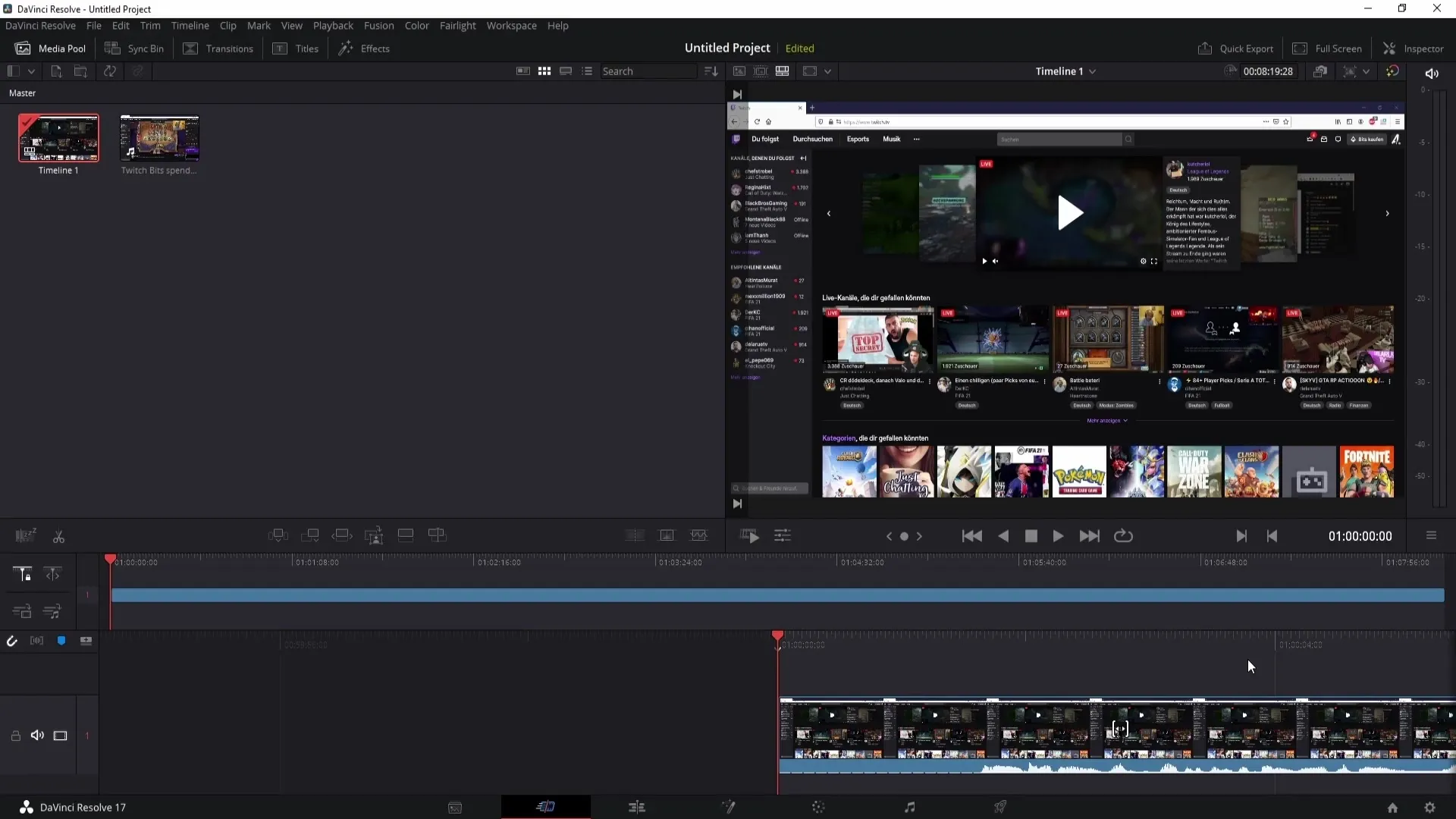
V ponuke File (Súbor) nájdete možnosť Save Project (Uložiť projekt). Prípadne môžete použiť aj klávesovú skratku Ctrl + S a prejsť priamo do režimu ukladania. Ak chcete pokračovať, vyberte túto možnosť.
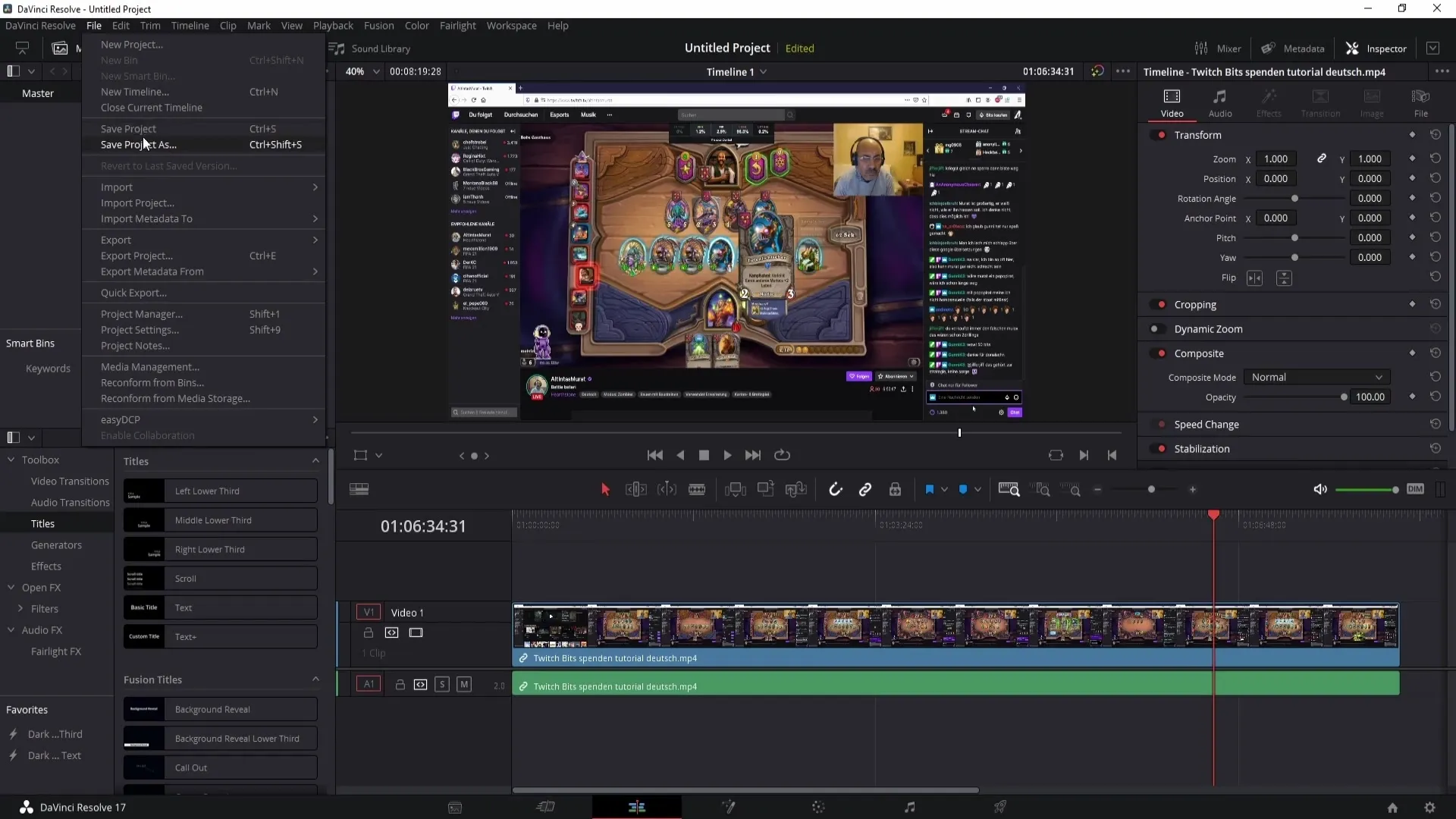
2. Definujte názov projektu
Po vyvolaní funkcie uloženia musíte svojmu projektu priradiť názov. V tomto príklade nazvem projekt jednoducho ABC. Môžete si však vybrať akýkoľvek názov, ktorý vyhovuje vášmu projektu. Potom kliknite na tlačidlo Uložiť.
Ak názov už existuje, zobrazí sa výzva na zadanie nového názvu. V tomto prípade by som mohol projekt pomenovať aj 1 2 3 4 a kliknúť na tlačidlo Uložiť.
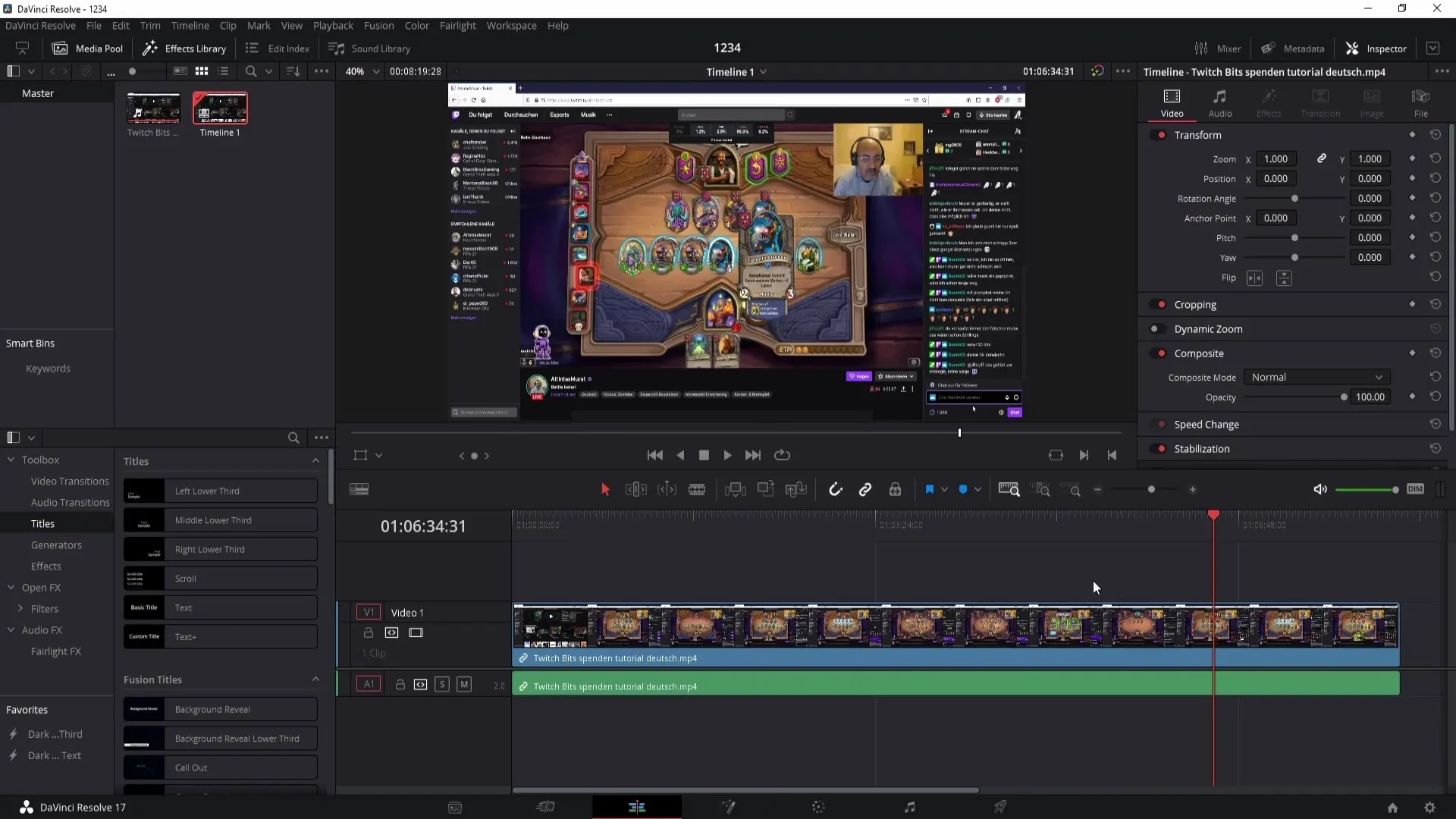
3. Pravidelne ukladajte
Odporúčam, aby ste svoj projekt počas práce pravidelne ukladali. Pomáha to nielen zachovať váš postup, ale aj chrániť vás pred nepredvídanými problémami so softvérom alebo výpadkami prúdu.
4. Zatvorte aplikáciu DaVinci Resolve
Po úspešnom uložení projektu môžete bezpečne zavrieť aplikáciu DaVinci Resolve. Váš postup je teraz integrovaný do softvéru a bude opäť k dispozícii pri jeho ďalšom otvorení.
5. znovu vyhľadajte projekty
Ak chcete neskôr znova nájsť uložený projekt, otvorte DaVinci Resolve znova dvojitým kliknutím na ikonu programu. Po krátkom čakaní by sa malo zobraziť okno Projects (Projekty) , v ktorom sú uvedené všetky vaše uložené projekty.
V mojom príklade vidím projekt 1 2 3 4 , ktorý som predtým uložil. Ak chcete projekt otvoriť, jednoducho naň dvakrát kliknite.
6. Odstránenie projektov
Ak už projekt nepotrebujete, môžete ho z okna Projekty vymazať. Urobíte to tak, že raz kliknete na príslušný projekt a vyberiete ho. Na vymazanie projektu môžete použiť kláves backspace alebo naň kliknite pravým tlačidlom myši a vyberte položku Odstrániť.
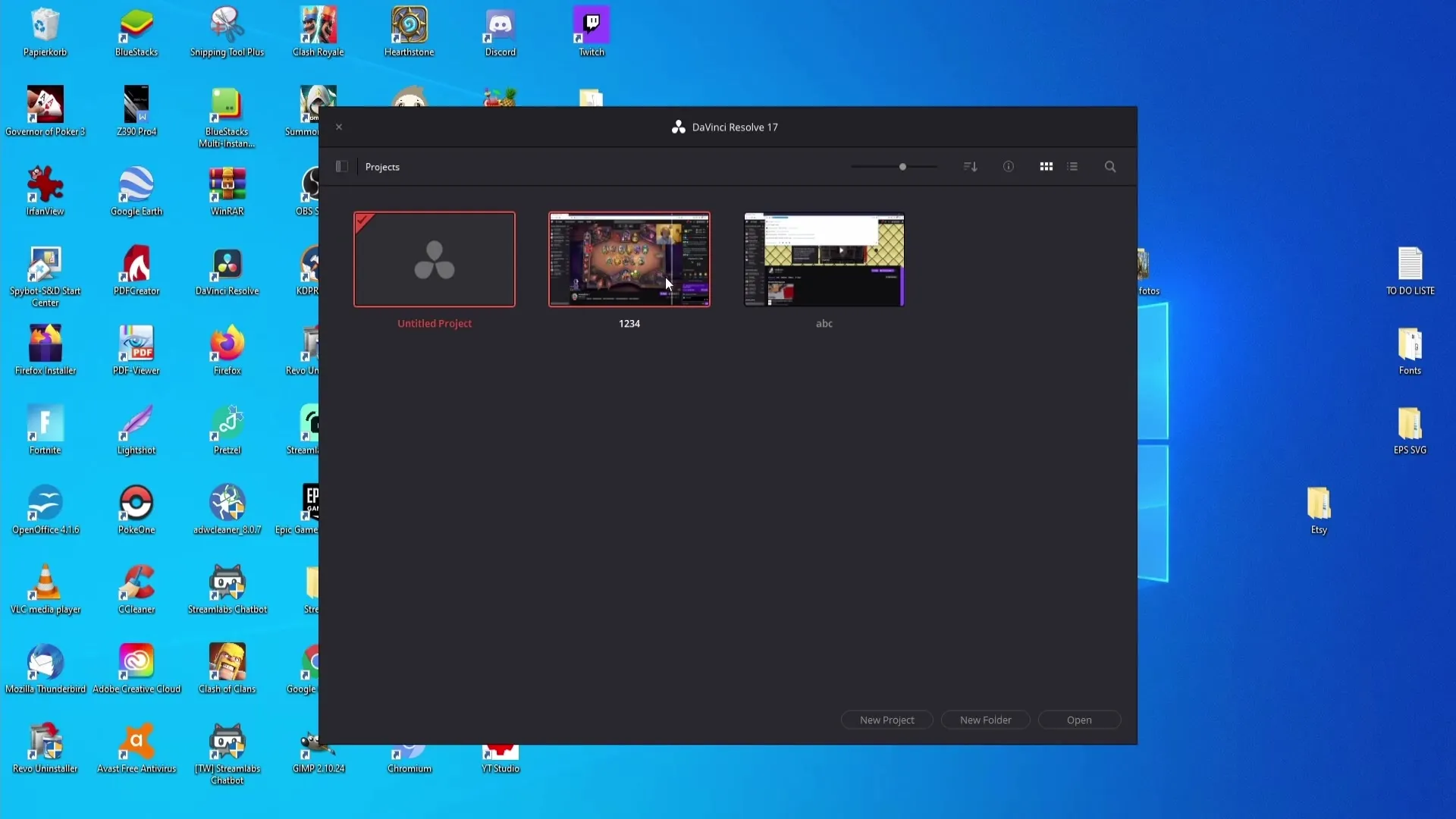
Zhrnutie
V tomto návode ste sa naučili, ako ukladať projekty v aplikácii DaVinci Resolve a neskôr ich opäť nájsť. Kroky, ktoré sme prešli, vám poskytnú nielen jasné pokyny na ukladanie, ale aj cenné upozornenie na pravidelné ukladanie, aby ste si zachovali svoj pokrok.
Často kladené otázky
Akú skratku môžem použiť na uloženie projektu?Môžete použiť skratku Ctrl + S.
Ako môžem neskôr znovu otvoriť svoj projekt?Otvorte aplikáciu DaVinci Resolve a kliknite na názov projektu v okne Projects (Projekty).
Môžem odstrániť uložené projekty?Áno, projekt môžete odstrániť kliknutím pravým tlačidlom myši a výberom možnosti Odstrániť.


